Cómo realizar impresionantes impresiones 3D con textura 3D en SOLIDWORKS 2019

Desde que salió SOLIDWORKS 2019, he estado obsesionado con la función de textura 3D. El texturizado 3D se ha utilizado en programas de modelado 3D más enfocados en el arte como Maya o 3DS Max durante mucho tiempo, pero nunca antes en un programa enfocado mecánicamente como estoy acostumbrado. A veces, esta función se denomina "mapeo de desplazamiento".
Me encanta la textura en 3D porque hace que sus impresiones en 3D se vean increíbles y ayuda a ocultar las líneas de la capa. A veces, la pieza impresa debe incluir características como el moleteado, que es muy complicado de modelar, sin mencionar que no es algo que generalmente se modela de todos modos. SOLIDWORKS hace que sea realmente fácil aplicarlos a sus modelos. Analicemos paso a paso el proceso de creación de estas impresionantes impresiones en 3D.

Paso 1:busque o cree una imagen para su textura 3D
Algunas imágenes funcionan mejor que otras. SOLIDWORKS prefiere las imágenes de mapa de altura en escala de grises, pero cualquier imagen en blanco y negro debería funcionar. SOLIDWORKS usa los colores para identificar el desplazamiento en esas áreas. SOLIDWORKS tardará más en procesar los archivos de imagen más grandes.
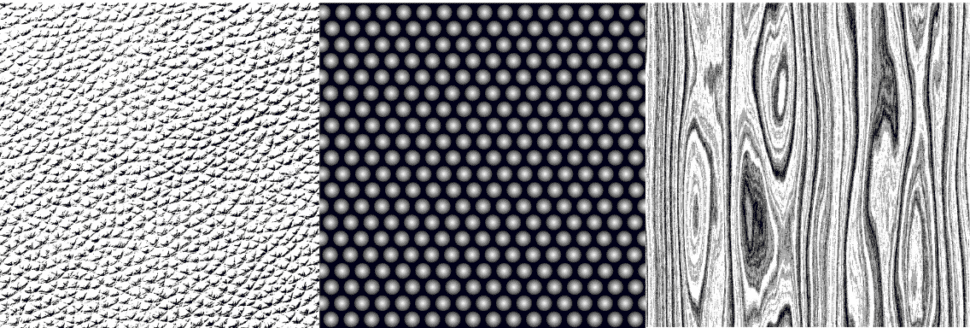
Paso 2:seleccione las caras que desea aplicar textura 3D
Seleccione las caras a las que desea aplicar la textura. Estoy usando un bloque simple para este tutorial y selecciono superficies planas y curvas.
Paso 3:seleccione la imagen y cree la apariencia
Seleccione la imagen de su computadora para aplicar a la cara. SOLIDWORKS querrá que lo guarde como un nuevo archivo de apariencia. Haz eso. Si la imagen ya está guardada en su biblioteca de diseño, SOLIDWORKS no le pedirá que guarde un nuevo archivo de apariencia.
Paso 4:ajuste la apariencia
Puede elegir diferentes tipos de ubicación y mapeo de apariencia en cada cara. Me gusta usar "automático" y "proyección" con mayor frecuencia. Las caras planas son fáciles, pero las superficies curvas se vuelven más complicadas. El mapeo de "superficie" tiende a funcionar mejor con superficies curvas, mientras que la "proyección" es mejor para caras planas. Puede escalar, rotar y colocar la imagen con bastante facilidad.
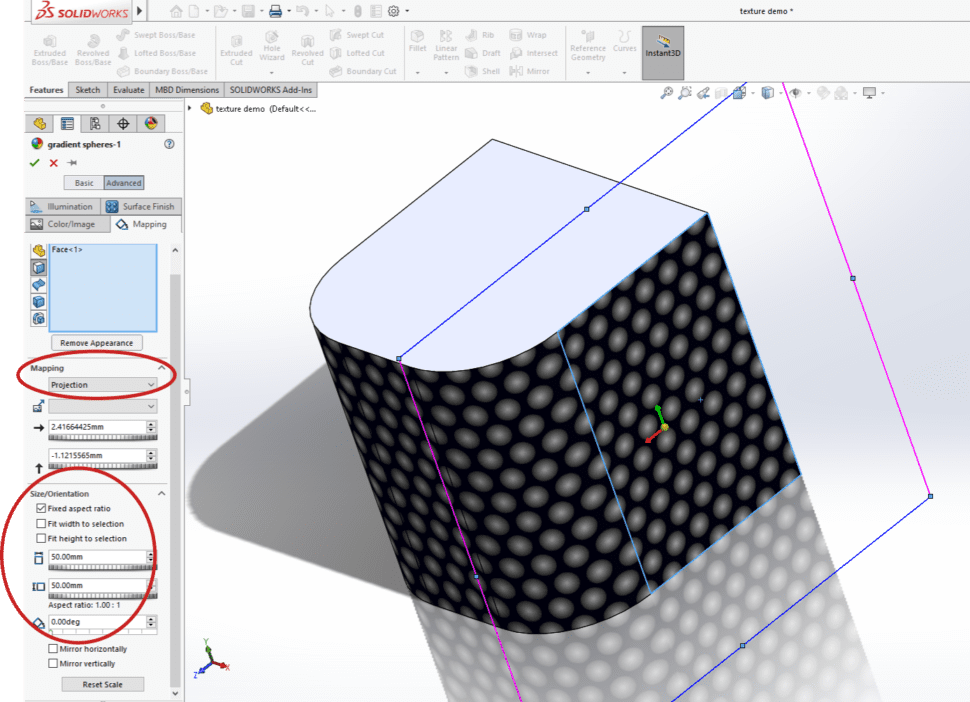
Paso 5:Cree una textura 3D
Vaya a Insertar> Característica> Textura 3D.
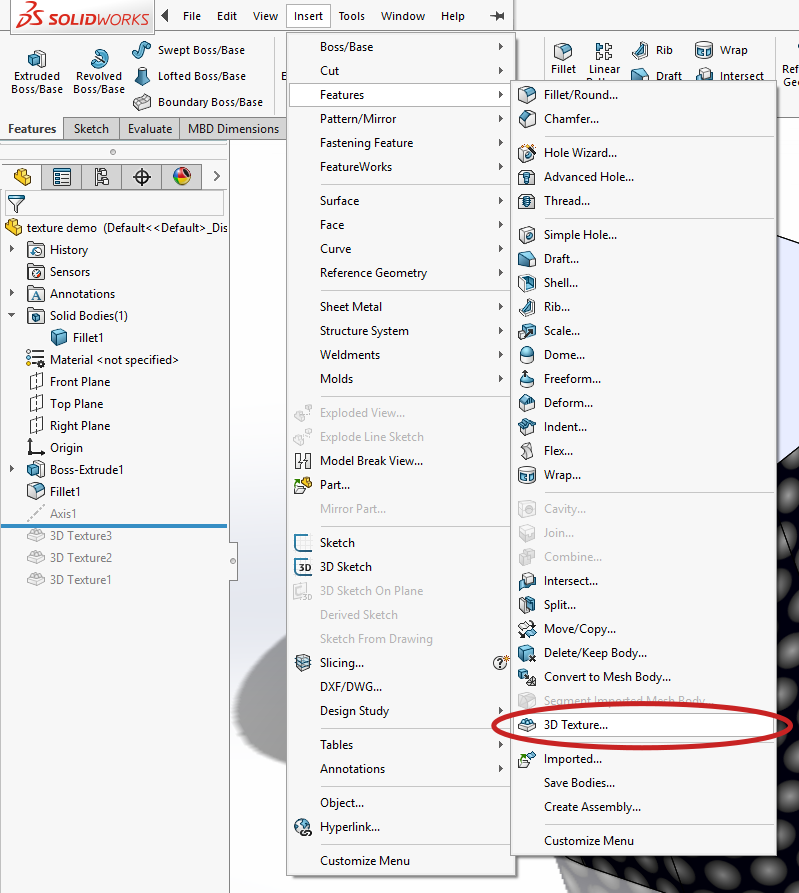
Cada cara a la que se le haya aplicado la imagen tendrá una casilla de verificación junto a ella. Si desea que todas las caras con una apariencia de imagen tengan textura, marque todas las casillas. Luego, podemos establecer el nivel de detalle que queremos para cada rostro y la cantidad de compensación. Me gusta usar aproximadamente un 60% de definición o "detalle" y un desplazamiento de 0,5 mm de las superficies. De forma predeterminada, los colores más claros se extruirán de la superficie del modelo, mientras que el negro permanecerá en línea con la superficie a menos que desactive la opción llamada "blanco arriba, negro abajo".
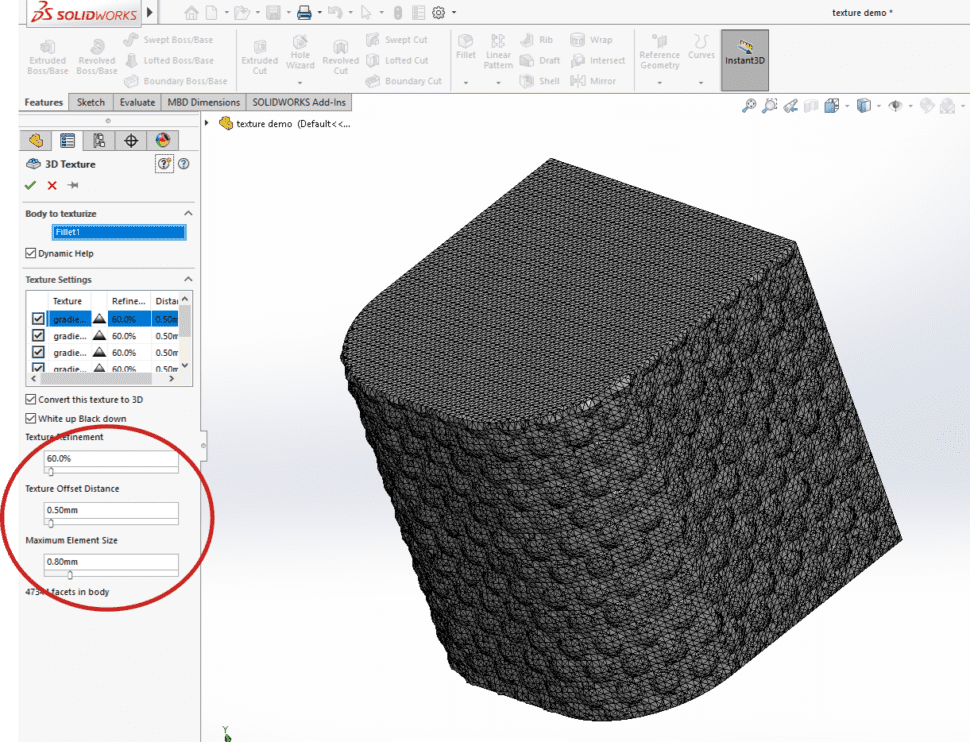
Conclusión
Una cosa a tener en cuenta con esta técnica es que las texturas 3D salen mejor cuando están en superficies verticales de su impresión. De esa manera, podemos obtener el máximo de detalles de las superficies texturizadas imprimiendo en alturas de capa pequeñas.
He estado usando mucho esta increíble función durante los últimos meses para agregar detalles a las impresiones 3D y ocultar las líneas de las capas. Creo que podría ser muy útil para cualquiera que desee imprimir en 3D piezas de uso final que se vean bien. Para cualquiera que haga prototipos, esta técnica puede crear un modelo que se ve y se siente más como el producto final.
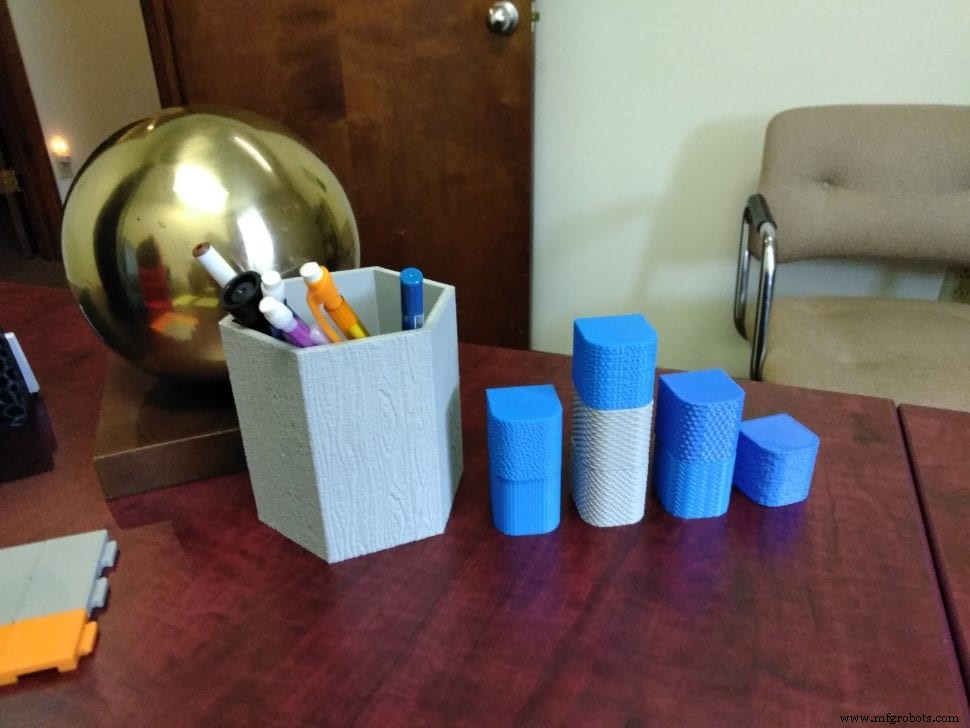

¿Quiere que su diseño se imprima con una textura personalizada?
Si está buscando series cortas de piezas, muestras, prototipos, nuestro FabLab está bien equipado para manejar lo que está buscando.
Más información sobre los servicios de impresión 3D de CADimensionsImpresión 3d
- Cómo hacer fibra de vidrio
- Cómo hacer un molde de inyección
- Corrección del caos con SOLIDWORKS y MakerBot
- ¿Qué se puede hacer con una impresora 3D?
- ¿Cómo utilizar ArtCAM para realizar proyectos de carpintería en 3D con un enrutador CNC?
- Cómo hacer que IOT sea real con Tech Data e IBM Part 2
- Cómo hacer que IoT sea real con Tech Data e IBM Parte 1
- Cómo hacer música con un Arduino
- Cómo hacer una animación de corte en Solidworks
- Cómo hacer un molde de silicona
- Como hacer un prototipo



